Как да поставите парола на USB флаш устройство в Windows? Kakasoft USB софтуер за сигурност
През последното десетилетие USB твърдо влезе в нашето ежедневие като устройство за съхранение на различна информация, ако не и две. Както разбирате, има много причини, когато трябва да зададете парола на USB флаш устройство - по-специално, така че другите потребители да нямат достъп до поверителни данни.
Преди всичко изтеглете приложението Kakasoft USB Security, като кликнете върху бутона по-долу. След това ще ви кажем как да зададете парола на USB флаш устройство, като следвате няколко прости стъпки, стъпка по стъпка.
Стъпка 1. Стартирайте USB Security и изберете инсталационния диск
Стартирайте приложението, като изберете USBSecurity.exe, след което посочете буквата на флаш устройството, което искате да защитите с парола
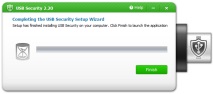
Забележка: Уверете се, че сте свързали USB стика към вашия компютър, преди да стартирате. Въпреки че това е очевидно, правилната последователност от действия е важна тук за правилната работа на USB Security.
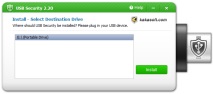
Задаване на парола за защита на вашето флаш устройство
Отворете диска, стартирайте USBSecurity.exe, въведете паролата в изскачащия прозорец и потвърдете операцията.
След това можете да предоставите подсказка за парола, която ще бъде от голяма помощ, ако внезапно забравите паролата за USB флаш устройството, въведена по-горе.
След края на операцията трябва да кликнете върху бутона "Защита", за да завършите процеса на задаване на паролата.
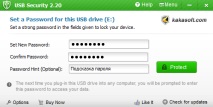
Няколко съвета за използване на Kakasoft USB Security
Споделянето на USB с други хора е една от основните причини, поради които USB флаш устройството е изложено на риск от изтичане на информация. Когато подадете USB памет, зловредният софтуер може да представлява сериозна заплаха за поверителността ви. Бъдете внимателни, ако искате да обменяте данни чрез USB флаш памети.
Kakasoft USB Security поддържа защита за всички видове преносими устройства за съхранение като usb флаш устройство, ssd устройство, hdd диск, памет, sd карта и др.
- Как да поставите парола на USB флаш устройство
- Как да нулирам парола за профил на данъчна програма Общи въпроси Е EFNO, ISID, ДДС
- Как да премахнете принтер в Windows 7
- Как да преименувате потребителска папка в Windows 10
- Как да деинсталирам драйвер за принтер в Windows 7